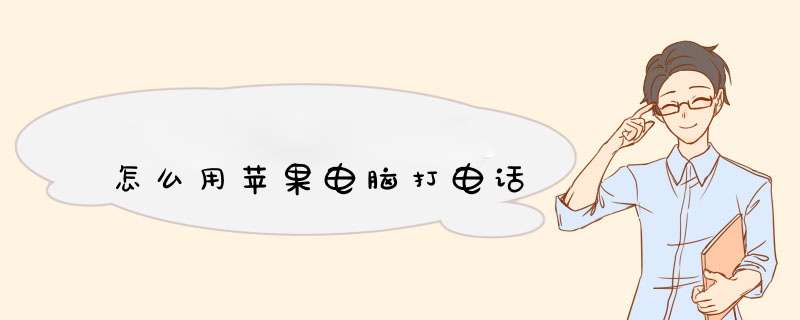
苹果电脑本身不支持直接拨打电话的功能,但是通过handsfree这个软件联动手机,那么就可以直接在mac上面拨打电话了。
1、打开mac蓝牙并且与手机的蓝牙连接在一起。
2、打开mac版的handsfree软件。
3、打开后在手机上面授权,接着点击mac顶上的菜单栏即可看到连接的手机状态。由于本身软件是英文的所以显示中文会有点字体顺序不对,不过这个不影响使用
3、拨打电话发送短信:点击红圈的电话英文会d出拨号盘,直接就可以拨打电话了。发送短信类似。软件还可以通过联系人的方式拨打,手机的通话记录啊短信记录啊都可以在软件上面显示
4、输入号码就可以拨打了
扩展资料:苹果电脑
苹果电脑是苹果公司开发上市的一种产品,苹果公司原称苹果电脑公司(Apple Computer, Inc.)总部位于美国加利福尼亚的库比提诺,核心业务是电子科技产品,目前全球电脑市场占有率为3.8%。苹果的Apple II于1970年代助长了个人电脑革命,其后的Macintosh接力于1980年代持续发展。最知名的产品是其出品的Apple II、Macintosh电脑、iPod数位音乐播放器、iTunes音乐商店和iPhone智能手机,它在高科技企业中以创新而闻名。苹果公司于2007年1月9日旧金山的Macworld Expo上宣布改名。
参考资料:百度百科-苹果电脑
在 Mac、iPad 或 iPod touch 上拨打和接听电话
借助 iPhone 蜂窝移动网络通话,可以从 Mac、iPad 或 iPod touch 拨打和接听电话,只要这些设备与 iPhone 连接到同一网络。
设置 iPhone 蜂窝移动网络通话
iPhone 蜂窝移动网络通话兼容满足“‘连续互通’系统要求”的任何 Mac、iPhone、iPad 或 iPod touch。当设备位于彼此附近并且进行了如下设置时,此功能便可有效工作:
所有设备均使用同一 Apple ID 登录 iCloud。
所有设备均使用同一 Apple ID 登录 FaceTime 通话。
所有设备均已开启 Wi-Fi。
所有设备均通过 Wi-Fi 或以太网连接到同一网络。
在 iPhone 上,前往“设置”>“电话”>“在其他设备上通话”,然后打开“允许‘在其他设备上通话’”。
在 iPad 或 iPod touch 上,前往“设置”>“FaceTime 通话”,然后打开“来自 iPhone 的通话”。
在 Mac 上,打开 FaceTime 通话应用,然后选取“FaceTime 通话”>“偏好设置”。点按“设置”,然后选择“来自 iPhone 的呼叫”。
如果运营商支持在其他设备上进行 Wi-Fi 通话,您可以设置这些设备;这样,即使 iPhone 未开机或不在附近时,您也能拨打和接听电话。了解 Wi-Fi 通话。
请点击输入图片描述
拨打和接听电话
了解如何在 Mac、iPad 和 iPod touch 上拨打和接听电话。
请点击输入图片描述
在 Mac 上拨打电话
在“通讯录”、“日历”、Safari 浏览器或其他会自动检测此类数据的应用中,将鼠标指针移到任何电话号码上。点按括起电话号码的方框中的箭头,然后选取“使用 iPhone 呼叫 [电话号码]”。
或者打开 FaceTime 通话应用,在搜索栏中输入电话号码,然后点按 “音频”。
请点击输入图片描述
在 iPad 或 iPod touch 上拨打电话
在“通讯录”、“日历”、Safari 浏览器或其他会自动检测此类数据的应用中,轻点一个电话号码。
或者打开 FaceTime 通话应用,轻点 ,在搜索栏中输入电话号码,然后轻点 “音频”。
请点击输入图片描述
接听电话
在 Mac 上,有人呼叫您的 iPhone 时屏幕中会显示通知。您可以接听电话、将它转到语音信箱,或者向来电者发送信息。
在 iPad 或 iPod touch 上,滑动以接听电话。
要停止在某一设备上接听电话,只需在这台设备上关闭“来自 iPhone 的通话”设置即可。请参阅上方的设置部分来了解详细信息。
欢迎分享,转载请注明来源:内存溢出

 微信扫一扫
微信扫一扫
 支付宝扫一扫
支付宝扫一扫
评论列表(0条)